
【FitClipを使ってみよう】大画面に動画を表示してエクササイズする方法 ~ HDMIケーブルで接続編
FitClipポータルで自撮りエクササイズしたり、FitClip HEAET RATEアプリケーションでエクササイズを行っていると、スマートフォンやタブレットまたはPCの画面を、TVやディスプレイへ大画面表示したいと思うことがあるかもしれません。ここではその方法を幾つか概説します。
① HDMIケーブルで接続する
iPhone / iPad の場合
それぞれの端末のコネクタが、Lightningなのか、USB-Cなのかを確認します。(徐々に、USB-Cタイプのコネクタへ移行していっています)
Apple社純正のアダプタが用意されており、スマートフォン/タブレット端末へ接続するコネクタの違い(Lightning or USB-C)によって、2種類の製品が準備されています。
(Apple社の純正以外にも使用可能な商品は多々ありますが、ここでは割愛します。)
Lightning - Digital AVアダプタ - Apple(日本) https://www.apple.com/jp/shop/product/MD826AM/A/lightning-digital-av%E3%82%A2%E3%83%80%E3%83%97%E3%82%BF
USB-C Digital AV Multiportアダプタ - Apple(日本) https://www.apple.com/jp/shop/product/MUF82ZA/A/usb-c-digital-av-multiport%E3%82%A2%E3%83%80%E3%83%97%E3%82%BF

これらをiPhone または iPad へ取り付けすると、TVやディスプレイにHDMIケーブルで接続することができます。HDMIケーブルは、テレビやDVDレコーダーなどを購入すると付属してくることもありますが、お部屋の事情に合わせたケーブルの長さをご準備されることをお薦めします。
短いものは0.5m、長いものは5mのものも購入できます。

無事に全ての接続が完了すると、iPhone または iPadの画面が、ミラーリング(端末と接続されたディスプレイには同じ画面が表示される)で表示されます。
Windows PC / Mac の場合
Windows PC や Mac の場合、近年ではUSB-Cタイプが多くなっていますが、USBのAタイプで接続されるアダプターも、まだ現役で販売されています。お手元のPCやmac端末のコネクタを確認してみてください。
Apple社の「USB-C AV Multiportアダプタ」は、Windows PCやMacでも使用可能ですので、筆者はこちら共用しています。
もっとFitClipを
FitClipにはもっともっと楽しく運動を続けられる機能や使い方があります。
noteで情報発信をしていきますので、ぜひチェックしてくださいね。
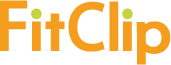



株式会社スポーツセンシング
【ホームページ】sports-sensing.com
【Facebook】sports.sensing
【Twitter】Sports_Sensing
【メール】support@sports-sensing.com
